Cómo forzar el cierre de aplicaciones en un dispositivo Android
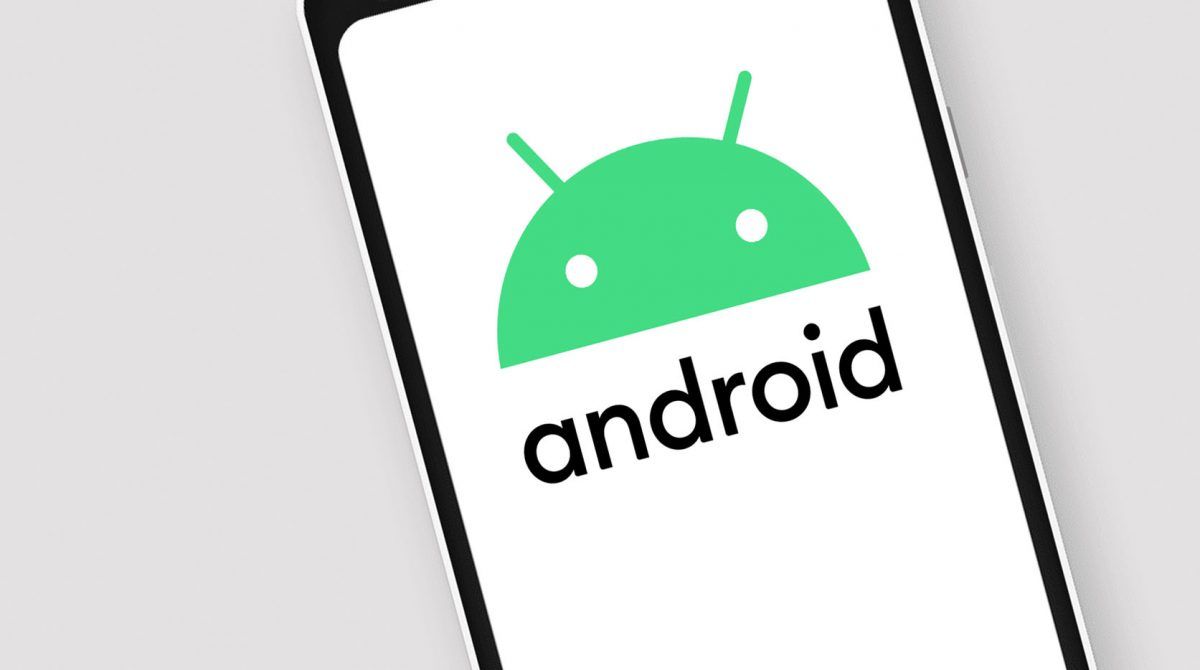
Cuando volvemos a la pantalla de inicio, las aplicaciones no paran de ejecutarse, quedan en segundo plano, listas para ser utilizadas de nuevo cuando queramos. Esto es algo fundamental para el sistema operativo, no debemos cerrar aplicaciones a menos que sea absolutamente necesario. Sin embargo, le mostraremos cómo forzar el cierre de aplicaciones en un dispositivo Android, ya que a veces puede ser necesario.
La única forma de cerrar completamente una aplicación es forzar su cierre. Esto detiene la aplicación por completo y cierra todos los servicios en segundo plano. Entonces, si una aplicación no funciona correctamente o no responde, es mejor forzar el cierre. Sin embargo, en términos generales, no es necesario cerrar las aplicaciones de Android.
Cómo forzar el cierre de aplicaciones de Android
Lo primero que haremos será ver como cerrar una aplicación de una manera menos agresiva. Este método es muy bueno porque cerrará la aplicación, pero no elimina por completo los servicios en segundo plano. En la gran mayoría de los casos, resolverá todos los problemas.
Primero vamos a deslizar hacia arriba desde la parte inferior de la pantalla, hacer una pausa a la mitad para que podamos ver todas sus aplicaciones recientes. A continuación, vamos a tener que buscar la aplicación que queremos cerrar y deslizarla hacia arriba para cerrarla.
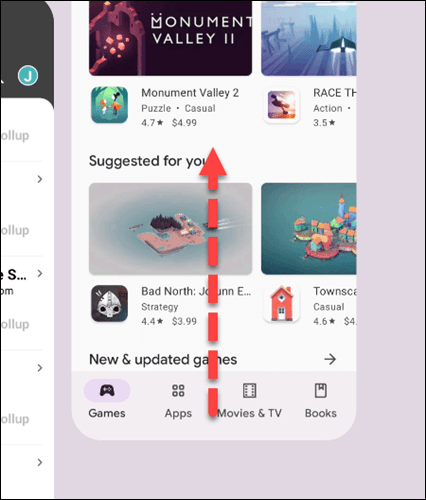
De esta forma podemos cerrar la app sin problemas y de forma menos agresiva.
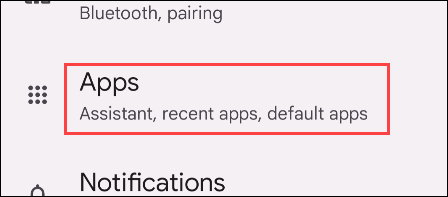
La opción para forzar el cierre de aplicaciones en Android requiere algunos pasos más. Lo primero será ir a la app de Ajustes y luego a Aplicaciones.
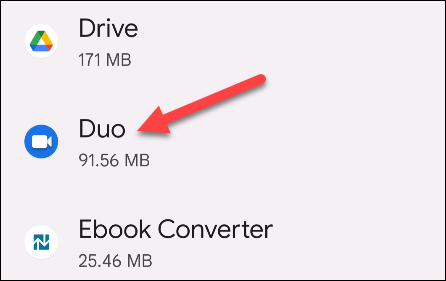
A continuación, tendremos que buscar la app que queremos cerrar. Es posible que tengamos que pulsar «Ver todas las aplicaciones» para poder ver la lista completa de aplicaciones.
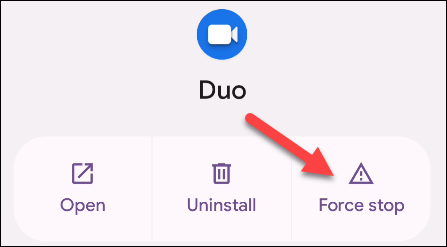
Una vez seleccionemos la app que queremos cerrar, tendremos que elegir «Forzar cierre» o «parada forzosa”.
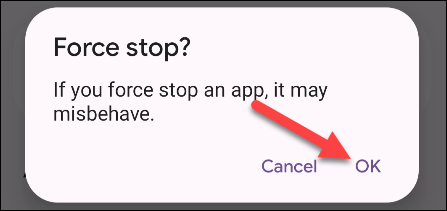
Aparecerá una pantalla de confirmación preguntándonos si realmente queremos forzar la detención de la aplicación. Vamos a hacer clic en “Aceptar” para finalizar el proceso.
De esta forma, se eliminarán la aplicación y todos sus servicios en segundo plano asociados. La gran mayoría de las veces esto soluciona muchos problemas, como borrar el caché y los archivos basura del dispositivo.
